快訊
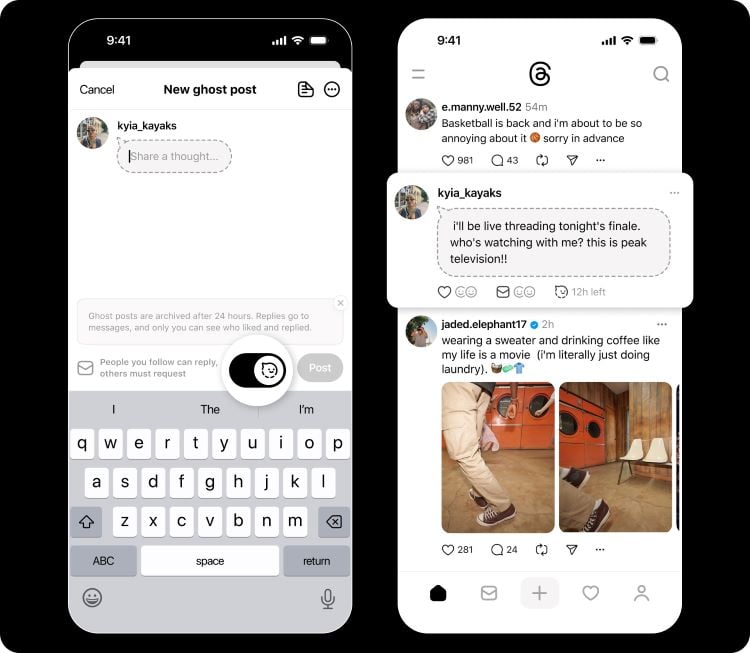 引用來源:Meta
引用來源:Meta
目前「限時貼文(幽靈貼文)」只有開放給部分用戶使用,如果你的Threads帳號還沒有新功能的話,可以先試著更新APP到最新版本~
▶ iPhone更新:Threads 限時貼文 APP更新(iOS)
▶ Android更新:Threads 幽靈貼文 APP更新(安卓)
Threads 限時貼文 vs 一般串文
| 比較 | 限時貼文 | 一般串文 |
| 時效 | 24小時 | 無時限 |
| 外觀 | 虛線對話框 | 一般版面 |
| 回覆 | 僅發文者查看 | 大家都看的到 |
| 按讚 | 僅發文者查看 | 大家都看的到 |
| 留言 | 追蹤對象可回覆 其他用戶需要求 |
公開帳號皆可回覆 |
Threads 限時貼文 使用教學
▼【從個人檔案頁面發佈】
1.點選[個人檔案]
2.點選大頭貼旁的[限時貼文對話框]
3.在虛線對話框打上想要說的話
4.點選[發佈]即可發限時貼文

▼【從新串文發佈】
1.點選下方的[加號]
2.開啟[幽靈圖示]
3.在虛線對話框打上想要說的話
4.點選[發佈]即可發限時貼文
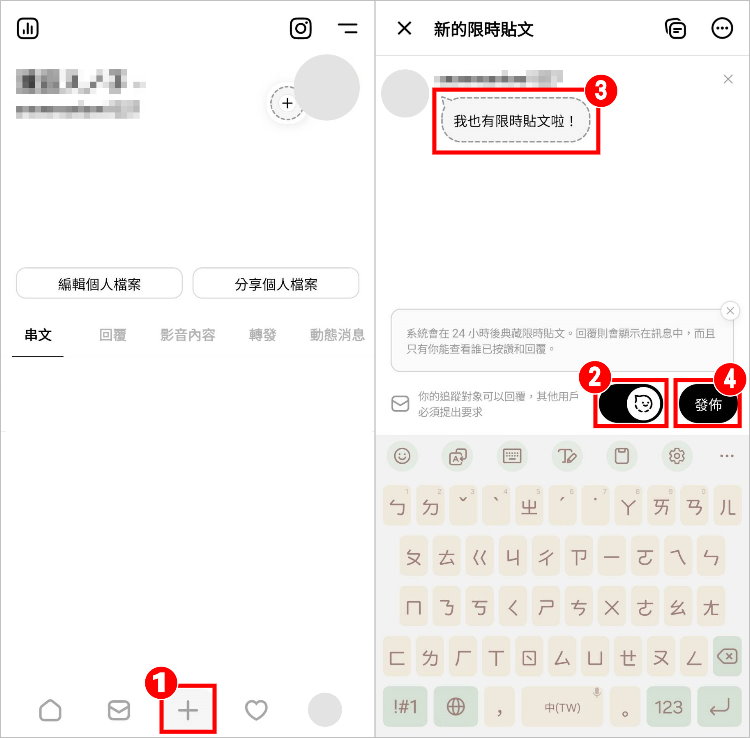
▼【如何查看發佈的限時貼文】
1.進到個人檔案
2.點選[Android:附帶原始貼文的回覆內容 / iPhone:限時貼文]
3.即可看到發佈的限時貼文
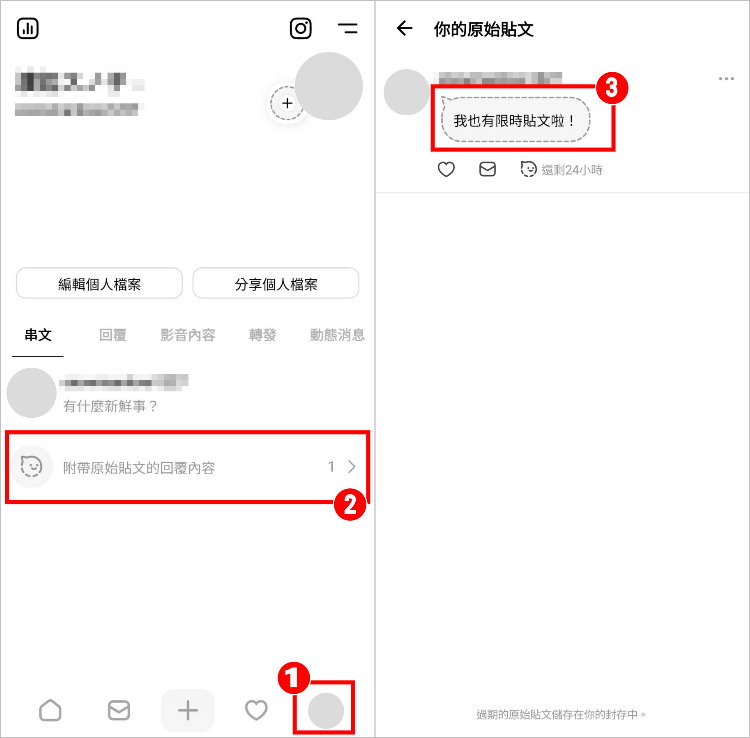
▼【沒有限時貼文功能怎麼辦?】
1.找到隨便一則限時貼文,點選[回覆]
2.點選[立即試試]
3.就也可以發限時貼文啦!
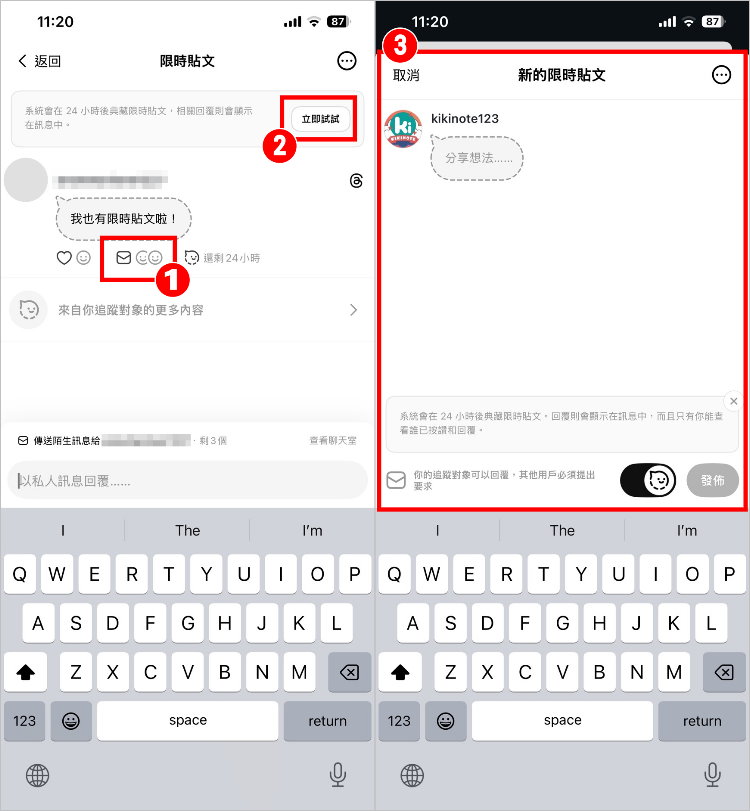
這次的限時貼文新功能非常適合喜歡發廢文的小編XD整體用起來其實就跟文字版的限時動態一樣,按讚和回覆都只有發文者本身看的到~回覆的留言也會直接以私訊的模式送到單獨的聊天室內喔!大家有空可以玩玩看這個新功能~
▶ 分享地標:Threads 可以打卡啦!如何分享位置?
▶ 限定彩蛋:Threads 大頭貼生日派對帽怎麼獲得?
▶ 一週年彩蛋:Threads 一歲生日APP圖示怎麼換?
▶ 首頁動態:Threads 如何隱藏不想看的串文?
▶ 串文動態:Threads 觀看/按讚紀錄怎麼看?
▶ 瀏覽次數:Threads 怎麼看串文瀏覽數?
▶ 特效標籤:Threads 藍色字怎麼打?教你用標籤特效!
▶ 編輯貼文:怎麼編輯串文和回覆?修改已發布貼文!
▶ 防止騷擾:Threads 限制用戶教學!
▶ 保護隱私:如何發文不推播到IG、FB?
▶ 移除粉絲:教你一鍵移除Threads粉絲
▶ 下載內容:Threads 下載照片/影片教學
▶ 更新:10大新功能!翻譯貼文/只看追蹤
▶ 首頁動態:Threads 如何只看追蹤貼文?
▶ 刪帳號:Threads 帳戶停用/復原教學!
▶ 新手必看:Threads 帳號註冊/功能教學






